Abhängigkeiten anzeigen und einen Workflow in Jitterbit Studio löschen
Einführung
Das Anzeigen der Abhängigkeiten eines Workflows listet die Projektkomponenten auf, von denen der Workflow abhängig ist. Da Projektkomponenten nicht von einem Workflow abhängig sein können, können Workflows ohne Berücksichtigung der Abhängigkeiten gelöscht werden.
Definitionen
Es ist wichtig, die Terminologie zu verstehen, wenn man über Abhängigkeiten spricht. Es werden zwei verschiedene Begriffe verwendet: abhängig von und Abhängigkeit von. In diesen Beispielen ist Komponente A abhängig von Komponente B. Komponente B ist eine Abhängigkeit von Komponente A:
- Abhängig von: Wenn eine Komponente von einer anderen Komponente abhängig ist, benötigt sie diese Komponente, um ordnungsgemäß zu funktionieren. Eine Komponente, die von einer anderen Komponente abhängig ist, kann ohne diese Komponente nicht eigenständig funktionieren. Wenn Komponente A Komponente B benötigt, um erfolgreich ausgeführt zu werden, ist Komponente A von Komponente B abhängig. Eine andere Möglichkeit, dies auszudrücken, ist, dass Komponente A auf Komponente B angewiesen ist.
- Abhängigkeit von: Wenn eine Komponente eine Abhängigkeit von einer anderen Komponente ist, wird sie von der ersten Komponente benötigt, damit die erste Komponente ordnungsgemäß funktioniert. Eine Komponente, die eine Abhängigkeit von einer anderen Komponente ist, ist die Komponente, die von einer anderen benötigt wird. Wenn Komponente A Komponente B benötigt, um erfolgreich ausgeführt zu werden, ist Komponente B eine Abhängigkeit von Komponente A.
Abhängigkeiten anzeigen
Die Option Abhängigkeiten anzeigen ist über den Tab Workflows im Projektbereich zugänglich (siehe Workflow-Aktionsmenü im Projektbereich Tab Workflows).
Nach Auswahl von Abhängigkeiten anzeigen öffnet sich die Abhängigkeitsansicht im Tab Workflows des Projektbereichs:
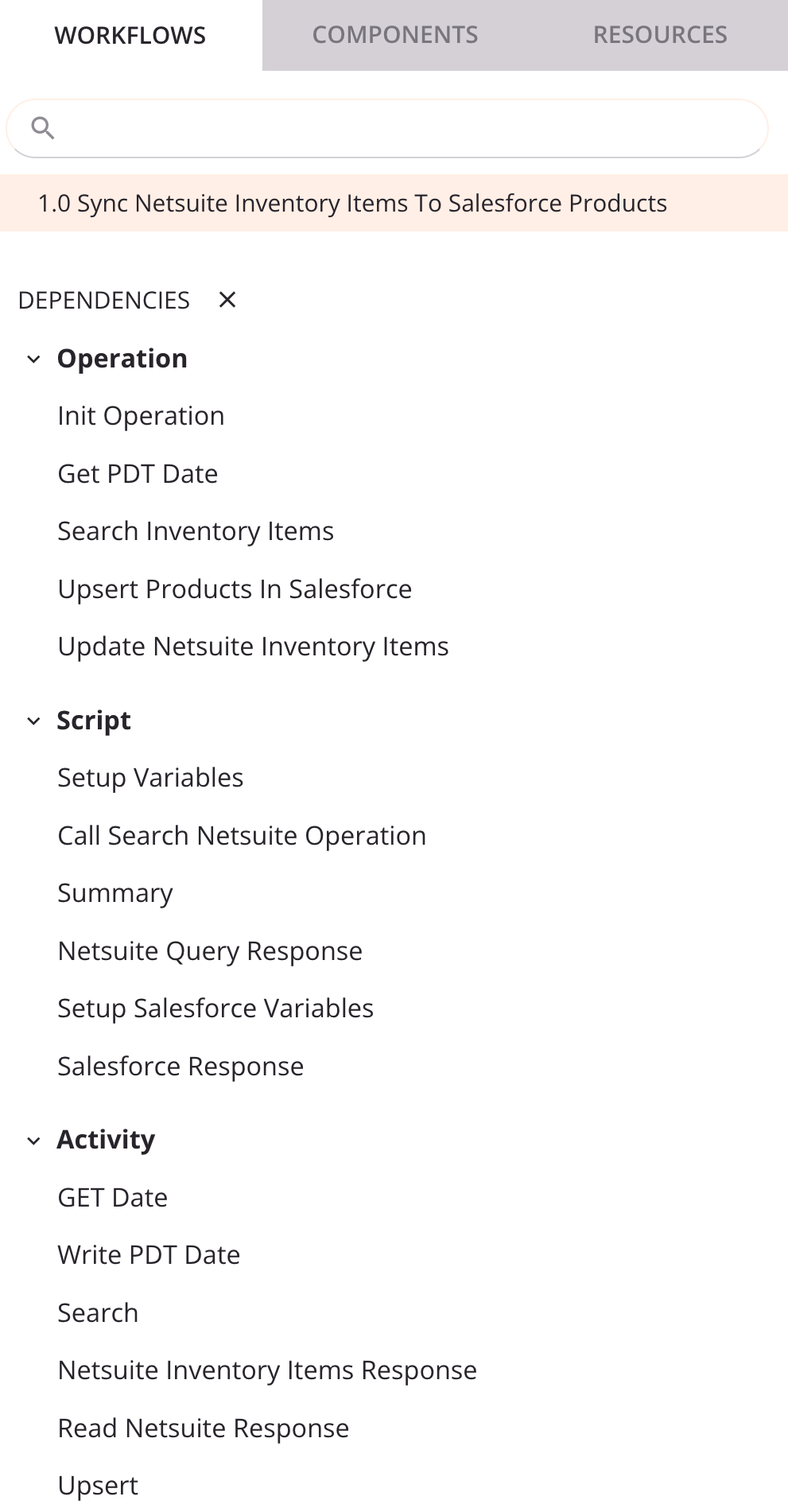
In der Abhängigkeitsansicht wird der Name des ausgewählten Workflows unter den vorhandenen Such- und Filtermöglichkeiten angezeigt.
Dem Workflow-Namen folgt eine Liste von Abhängigkeiten, von denen der Workflow abhängig ist. Diese Liste ist nach Kategorien wie Operation, Aktivität, Transformation und Skript organisiert. Jede Kategorie kann mit den Offenlegungsdreiecken erweitert oder eingeklappt werden. Ein einfacher Klick auf eine Abhängigkeit hebt diese Komponente auf der Entwurfskanvas hervor. Ein Doppelklick auf eine Abhängigkeit öffnet ihren Konfigurationsbildschirm.
Es werden nur Abhängigkeiten des Workflows angezeigt, die eine einzige Ebene tief sind. Zum Beispiel wird das aufgeführte Skript "Format and Log Product Failure" als Abhängigkeit des Workflows angezeigt, andere Komponenten, die von dem Skript abhängig sind, werden jedoch nicht angezeigt. Auch Komponenten, die vom Workflow abhängig sind (das heißt, Komponenten, von denen der Workflow selbst eine Abhängigkeit ist), werden nicht aufgelistet.
Um die Abhängigkeitsansicht zu schließen, klicken Sie auf das Schließen-Symbol.
Löschen
Die Löschen-Option zum dauerhaften Löschen eines Workflows ist über die Workflows-Registerkarte im Projektbereich zugänglich (siehe Komponentenaktionsmenü in Projektbereich Workflows-Registerkarte).
Bei Auswahl von Löschen wird eine Nachricht angezeigt, die Sie auffordert zu bestätigen, dass Sie den Workflow löschen möchten:
Dialogtext
Workflow löschen?
Sind Sie sicher? Diese Aktion löscht den Workflow dauerhaft, jedoch nicht seine Komponenten, aus dem Projekt.
Klicken Sie auf Weiter, um den Workflow dauerhaft zu löschen. Beachten Sie, dass alle im Workflow verwendeten Projektkomponenten, einschließlich Operationen, nicht gelöscht werden und weiterhin über die Komponenten-Registerkarte im Projektbereich zugänglich sind.